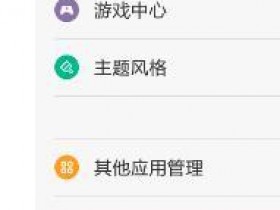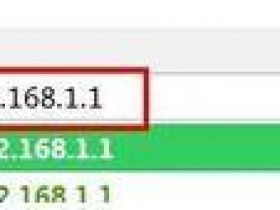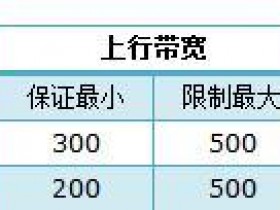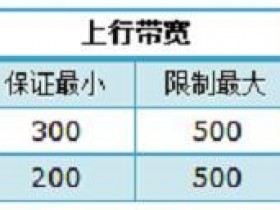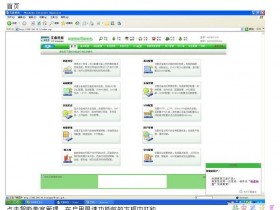- A+
无脑教学之无线路由器桥接设置
初次接触WDS的同学可能不太了解如何设置WDS,但应该对路由器的一些基本设置有所了解,下面为你介绍如何设置WDS以拓展无线信号覆盖范围。
▼▼▼▼
要求:至少有一台路由器支持WDS功能,但两台路由器的牌子不一定要相同本例中两台以TP-LINK WR741路由器为例,其他型号的设置也是一样的(TP-LINK的路由器用习惯了,设置起来也比较简单,其他牌子的路由器估计设置也大抵差不到哪儿去)首先给两台路由器你个称号,被桥接的叫做主路由器,执行桥接的叫副路由器(或从路由器)。
如果你的两台路由器其中有一款型号比较老只有或没有Bridge功能,那么建议将老的路由器作为主路由器,另一台作为副路由器第一步:设置主路由器,保证任意一台设备连接主路由器能正常上网,然后进入主路由器的设置界面,然后在左侧选项条中点击「运行状态」,在WAN口状态栏可以找到DNS服务器,一共有两个,主DNS和备选DNS服务器,把它写在纸上待会儿用。
注意:主路由器不能开启WDS,否则会导致主路由器故障
点击「网络参数」->「LAN口设置」把路由器的LAN地址设置为192.168.1.1保存,此时会重启重启后回到设置界面点击「无线设置」->「基本设置」SSID(自己喜欢什么就填什么)
本例以TP_LINK-A为例信道从1到13随便选一个,但不能选自动,防止WDS功能不稳定,本例以信道11为例。其他的就不用管了。
点击「无线设置」->「无线安全设置」 加密方式选WPA-PSK,密码自己喜好,本例以12345678为例注意相比旧式的WE加密,WPA/WPA2加密更安全,且桥接起来更稳定,所以推荐使用WPA/WPA2加密点击「DHCP服务器」->「DHC服务器设置」 把「地址池起始地址」设置为192.168.1.100把「地址池结束地址」设置为192.168.1.149其他不管,保存,重启主路由器,这样主路由器就设置好了。
第二步:设置副路由器.
进入副路由器的设置界面
点击「网络参数」->「LAN口设置」
把副路由器的LAN地址设置为192.168.1.2防止与主路由器冲突,同时也便于管理主和副路由器
点击「无线设置」->「基本设置」 SSID自己喜欢,但不要与主路由相同,本例以TP_LINK-B为例信道和主路由相同,选11勾选「开启WDS」,在弹出的界面点击扫瞄,得到AP列表以后找到主路由器的SSID,即TP_LINK-A,点击右边的「连接」按钮,会回到先前的界面,加密方式选WPA-PSK,密钥填主路由的密钥:12345678,(保持与主路由器一致即可),保存由于新的WDS功能于老式的Bridge有所不同,更为高级,所以仅需所有副路由器开启WDS并填入主路由的信息即可,如主路由开启WDS或Bridge功能,请关闭,否则WDS功能无法使用!
点击「无线设置」->「无线安全设置」
在这里设置副路由的密码,(不必和主路由器一样)懒得记就和主路由一样
注意:网上很多教程到这里都是一样的,但都缺少下面的关键步骤,所以即使桥接成功也无法上网!
原因在于这些教程都忽略了DHCP服务器设置的步骤,导致设备无法自动获取IP地址而无法上网!
所以副路由的DHCP服务器必须开启!
点击「DHCP服务器」->「DHCP服务器设置」
把「地址池起始地址」改为192.168.1.150把「地址池起始地址」改为192.168.1.199只要不和主路由器产生交集即可「网关」填写主路由器的IP地址,即192.168.1.1主和备选DNS服务器填之前写在纸上的地址保存并重启路由器。
用你的手机或电脑连接副路由器TP_LINK-B,是不是出现奇迹—能上网了!
如需配置更多的路由器,其余路由器的设置如同此,仅需改变LAN口地址即可再次声明一下,由于新的WDS功能于老式的Bridge有所不同,更为高级,所以仅需所有副路由开启WDS并填入主路由的信息既可.如主路由开启WDS或Bridge功能,请关闭,否则WDS功能无法使用!至此你应该学会了如何设置WDS了。
【电脑技巧】超实用,路由器无线桥接设置(详细图文步骤)!
无线路由器放置方便、美观、可移动性强、适用性强,带给人们众多便利。尤其是在已经布好线的环境中需要增加路由时,利用无线路由器的无线桥接功能完全可以不用破坏现有建筑而达到目的需求。在房间过大、楼中楼共享路由器时,信号不够强,使用无线桥接会更为方便。
准备两个无线路由A和B,假如路由A与接入设备相连,已经可以正常上网,那么我们把它当做主由器,另外路由器B要放到另处一个房间,但是要牵一条网线过来连接路由A太麻烦,我们就可以用路由B来桥接路由A,我把路由B当成副路由。
1第一步:上网方式选择
打开浏览器,在地址栏输入【tplogin.cn】(本次以TP-LINK路由器为例);在【设置密码】中填写路由器登录用的密码,然后填写【确认密码】(两次输入密码要保持一致),输入完之后点击【确定】;点击页面当中的【跳过WAN口检测】; 在上网方式中选择【自动获取IP地址】,点击【下一步】;输入【无线名称】、【无线密码】,后点击【确定】。
2第二步:选择无线桥接应用
在路由器管理页面,点击【应用管理】,在应用管理中找到【无线桥接】,点击【进入】如下图。
3第三步:无线桥接设置
点击【开始设置】,选择作为主路由的上级路由器,点击【选择】如下图,点击【下一步】;输入主路由的无线密码,输入完成后点击【下一步】,后面就简单了一直点击【下一步】直到路由器重启,重启后就设置完成了。
TP-LINKTL-WR886N
这是一款性价比极高的路由器;
115元,性价比之王带回家;
它在大明网络等你!
如何桥接路由器
在这里跟大家分享一下怎么通过各种方式来桥接路由器网络信号 !
路由器桥接设置功能详解操作全过程
多台路由器进行桥接 上网 扩大区域
我理解的无线路由器频率、信道、瘦AP、胖AP、桥接功能BRIDGE和WDS
一、信道和物理频率
无线路由器有13个信道,“信道=物理频率”,每个信道的有效宽度是 20MHz:
信道 中心频率 信道低端/高端频率
1 2412MHz 2401/2423MHz
2 2417MHz 2406/2428MHz
3 2422MHz 2411/2433MHz
4 2427MHz 2416/2438MHz
5 2432MHz 2421/2443MHz
6 2437MHz 2426/2448MHz
7 2442MHz 2431/2453MHz
8 2447MHz 2436/2458MHz
9 2452MHz 2441/2463MHz
10 2457MHz 2446/2468MHz
11 2462MHz 2451/2473MHz
12 2467MHz 2456/2478MHz
13 2472MHz 2461/2483MHz
一个无线路由器在某一个选定的信道(频率)下工作,所有连接在这个无线路由器的客户端也全部在这个相同的信道(频率)下工作,不会相互干扰。
多个无线路由器也可以同时在某一个相同的信道(频率)下工作。
所以“信道≥物理频率”,信道是建立在物理频率上的传送通道,“同频干扰”与“同信道干扰”不是一回事。
可理解为多个人使用对讲机,物理频率一样,一个人说话时占用着频率,说完后,不占用频率了,另一个人就可以说话了。即每个人用不同的时隙。
手机GSM里,也是一样,使用时分技术,一个频率分为8个时隙。
以太网也是这样的,一根线连接所有的机子,大家在线路上进行冲突检测,如果有机子占用线路,别的机子就占用不了。所以相互不会干扰,但速度有影响。
一个信道的容量是有限的,所以同一信道上工作的机子多了,一是冲突的机会变多了,所以响应会变慢很多(即PING值变大);二是每个机子分到的容量(时隙)少了,传送速度就要变慢(即网速下降)。
所以这就是临近的路由器尽量不要在同一信道下工作的原因,不是不能工作,而是会变慢很多。
二、AP和AC,瘦AP、胖AP
AP:Access Point,无线访问节点。无线AP是无线的接入点。
AC:无线接入控制器,负责把来自不同AP的数据进行汇聚并接入Internet,同时完成AP设备的配置管理、无线用户的认证、管理及宽带访问、安全等控制功能。
我理解为AP就是信道连接,即“信道收发器”,相当于是无线电模块,一个AP在某一个信道(频率)下工作。
而AC是“大脑”,负责处理各个AP收到的数据,完成无线网络管理、认证等。
用户无线连接到AP后,AP数据送到AC,AC负责SSID管理和密码认证。
1. 瘦AP:
可以在多个地点分别装一个AP,如AP1、AP2等,用电缆统一连接到总的一个AC中处理,这就是“瘦AP”,可实现用户无线的无缝移动,价格高。
比如用户先连接到AP1,再移动连接到AP2,不会断网,不用重新连接,SSID都是一样的。
AP1和AP2工作在同一信道上,所以在AP1,AP2都能覆盖到的地方,AP1与AP2能同时收到用户的信号。AP1与AP2的连接数据同时进入到AC中,AC可以看哪个AP的信号强度更好,就用哪个AP,比如AP1,它就把数据发给AP1,让AP1去响应用户。AP2虽然也有信号,虽然也占用着信道容量,但没有实质的通讯。
当AP2信号好时,AC就通过AP2与用户通讯,这时SSID号、密码认证等都没有变化,不用重新再认证一次,用户就实现了无缝移动。
手机GSM应该也是这种原理。
2. 胖AP:
“胖AP”好比就是一台家用无线路由器,里面带了一个AC+AP了。有无线电模块,也有“大脑”。
“大脑”是无法共享的,所以每个路由器都是独立的,单独管理的,即用户连接到每个路由器时,都必须重新密码认证。
个人理解:2台无线路由器SSID、信道 设置成完全一样,不太好,是按SSID来区分各个无线网络的。如果2个路由器SSID一样,则看哪个路由器信号强,A信号强,客户就是看到A,连接到A,进行密码认证。B信号强就是看到B,连接到B,进行密码认证。如果在信号交界处,则可能出现混乱,一会A强,一会B强,则一会连接到A,一会连接到B,会出现问题。除非A、B的覆盖区域范围不重叠。
三、桥接
2台有线路由器,只要把LAN口用网线接在一起,就是“桥接”了!变成了共用同一个物理线路,一个用户机放个屁,所有路由器上的用户机子全部闻得到。
无线也是一样的,每个无线连接就相当于是一根“网线”相连。一个用户用无线连接到路由器,它放个屁,路由器上挂的所有的有线、无线的机子都闻得到。
所以无线连接没有“谁连谁”的问题,“你连我” 或者 “我连你” 都可以,都相当于拉了一根网线。没有必要同时“你连我”,再“我连你”,这样相当于拉了2根网线,有意思吗。
1. 有线的桥接:
这样,二台路由器就连起来了。无线用户A放个屁,无线用户B就闻得到。
无线路由器A负责对无线用户A进行密码认证、DHCP。
无线路由器B负责对无线用户B进行密码认证、DHCP。
无线用户A移动到无线路由器B的地盘,要重新密码认证、DHCP。即使2台无线路由器SSID、信道、密码设置成完全一样,用户也是要重新认证的。
2. 无线的桥接
上面的“无线连接”就是无线桥接了。其实就相当于是拉了一根空中网线,把二个路由器连接起来了。操作的原理与方式与“有线的桥接”是一样的,用户无线连接到路由器A后,再移动连接到路由器B,则需要先断开路由器A,再重新连接路由器B才行。
可见,无线桥接时,不管是A去连接B,还是B去连接A,都是可以的!!只需要选一种就可以了。
但是现实中,“无线桥接”功能有二种,一种比较低级,就是路由器上的“开启bridge功能”;另一种比较高级,新的路由器支持,就是路由器上的“开启WDS功能”。
1) “开启bridge功能”:比如TPLINK的TL-WR340G+就是这样,这种操作时,必须二台路由器都是一样的“bridge功能”,双方都必须输入对方的MAC地址才行。并且只能用WEP加密,双方的密码要设置成一样。
2) “开启WDS功能”:比如水星的MW316R就是这样。WDS功能相当于是路由器自身有无线网卡的功能(即AP客户端),即路由器B作为路由器A的无线客户端。 这时,只要其中一台路由器去连另一台就好了,即只要其中一台开启“WDS功能”去联另一台就行,联上后就相当于是拉了一根网线。
3) 如果一台A是“bridge功能”,另一台B是“WDS功能”,怎么办:只开启B的“WDS功能”就可以,A的无线加密方式无所谓(WEP或PSK都可以)。 A不用开“bridge功能”。 即B去连A即可。
3. 其它桥接事项
1) 2台路由器的信道要一样。
2) 2台路由器的SSID最好不要一样。
3) 那台可以WAN上网的路由器A可以IP设成192.168.1.1,DHCP设成192.168.1.100~199。
4) 另一台路由器B可以IP设成192.168.1.2,DHCP设成192.168.1.200~250,并且网关和DNS要设成192.168.1.1。或者干脆取消掉DHCP,这样就会由路由器A进行DHCP。
四、实例
一台TPLINK的TL-WR340G+,一台水星的MW316R。
TL-WR340G+的无线设置界面:
打勾bridge功能时,会提示:
水星的MW316R的无线设置界面:
无线安全设置:
实测1:
TPLINK勾上BRIDGE功能,填入水星的MAC,安全类型WEP,密码设成12345。
水星的基本设置页:不勾WDS功能。
水星的无线安全页:选WEP,密码设成12345。
结果:桥接不成功。
所以:BRIDGE功能必须是2台路由器都是BRIDGE功能才行。
实测2:
TPLINK不勾BRIDGE功能,安全类型WEP,密码设成12345。
水星的基本设置页:勾WDS功能,“扫描”得到TPLINK的SSID和MAC地址,密码类型WEP,密码设成12345。
水星的无线安全页:选WPA-PSK,密码设成123123123。
结果:桥接成功。此时TPLINK的“无线参数”、“主机状态”中,会出现水星路由器的MAC。
实测3:
TPLINK不勾BRIDGE功能,安全类型WPA-PSK,密码设成123456789。
水星的基本设置页:勾WDS功能,“扫描”得到TPLINK的SSID和MAC地址,密码类型WPA-PSK,密码设成123456789。
水星的无线安全页:选WPA-PSK,密码设成123123123。
结果:桥接成功。此时TPLINK的“无线参数”、“主机状态”中,会出现水星路由器的MAC。
所以:WDS相当于是一张无线网卡的连接功能,比较好用。
喜欢请收藏分享本文
&
关注edn-china︳电子新知一触即发
▼点击原文看更多
路由器设置无线桥接
一个无线路由器覆盖范围有限,加装一个无线路由器。就可以组成无线中继网络,加大覆盖范围。
有些朋友不熟悉,下面就两款tp-link路由器举例,不同品牌 不同型号都可以。两个路由器编号分别为1、2。
第一步:先设置路由器2,连上电脑,输入管理ip地址,进入后台;
第二步:进到无限网络设置菜单,设置好SSID、频道、加密类型(wpa最安全哦)、密码等信息;
第三步:进入DHCP菜单,手动关闭DHCP功能,保存成功,重启路由器待用;
第四步:输入路由器1的管理IP,登录进入后台。
第五步:进入到无限设置中,路由器1所有的设置一定要保证和路由器2的设置一摸一样,最后勾选“开启WDS”,输入要桥接的无限路由器的SSID和BSSID(mac地址)。
第六步:如果不知道,就点击“搜索”,扫描附近信号,选择刚刚配置好的路由器2的名字,点击“连接”, SSID和BSSID就会自动导入了。
第七步:最后,保存设置,重启路由器1,无线中继就配置成功了。
☀【NE探秘】一个报文的路由器之旅-(9)L2桥接转发流程【原创】
嗨,亲爱的朋友们,NE探秘系列技术帖又与您相约了,有没有很期待?
上一帖我们介绍了IP单播转发流程,相信大家都比较熟悉了吧。本帖我们将给大家详细介绍二层桥接的转发流程,包括二层单播、组播和广播。
二层桥接转发基础
什么是二层桥接转发
二层所指的是数据链路层。二层桥接转发,是指数据帧在数据链路层是怎样被转发的。
数据链路层有很多不同的网络类型,Token ring(令牌环网)、Ethernet、FDDI(光纤网络)等等,其中用得最广泛的就是以太网Ethernet,本帖要介绍的是以太网的转发原理。
以太网是根据二层帧头信息,切确的说是根据MAC地址,进行转发的。MAC地址对于二层转发而言,是相当的重要。
MAC地址简介
MAC地址是48bit二进制的地址,如:00-e0-fc-00-00-06,MAC地址是全球唯一的,由IEEE统一管理和分配。MAC地址可以分为单播地址、多播地址和广播地址:
- 单播地址:第一字节最低位为0,如:00-e0-fc-00-00-06。
- 多播地址:第一字节最低位为1,如:01-e0-fc-00-00-06。
- 广播地址:48位全1,如:ff-ff-ff-ff-ff-ff。
二层桥接单播转发过程
下图是个最简单的二层桥接转发场景,某局域网的主机PC-A发送报文给主机PC-B,中间经过一台二层交换机的交换。由主机PC-A向主机PC-B发送以太帧,那么该以太帧的目的MAC地址就是MAC2,源MAC就是MAC1。
二层交换机转发过程:交换机收到这个以太帧,解析发现其目的MAC为MAC2,查MAC表,发现对应的出端口为Port2,于是将这个以太帧从Port2发送出去。这样,PC-B就收到了这个以太帧。
二层桥接广播帧转发过程
如果上图中,PC-A初始的时候并不知道PC-B的MAC,怎么办呢?这时,PC-A会发ARP请求,这个ARP请求的目的MAC为广播地址,源MAC为自己的MAC,交换机收到这个广播帧,会发给除了Port1以外的所有端口。这样,局域网内所有主机都能收到这个广播帧。
PC-B发现请求的是咨询自己MAC,于是返回ARP响应报文,交换机对ARP响应报文进行单播转发给PC-A。
MAC地址学习机制
上图中,二层交换机上的MAC地址表是MAC地址和端口的映射表,那么这个映射表是怎么得到的呢?上一帖中介绍过,路由器通过ARP机制学习到IP和MAC的映射关系,那么,MAC表是怎么得到的呢?
下面举个例子说明MAC地址的学习过程:
仍然以上图为例,当二层交换机刚上电启动时,其MAC地址表是空的。假设此时PC-A要发数据给PC-B,当交换机收到PC-A发给PC-B的数据帧时:
1、交换机首先是读取该数据帧的源MAC地址,并且映射该地址和收到数据帧的端口,加入到MAC地址表。
2、接着,交换机读取数据帧中的目的MAC地址,并且在MAC地址表中查询该MAC地址对应的端口,因为此时交换机的MAC表还没有PC-B的MAC,所以交换机会向所有的端口“洪泛”该数据帧,这样PC-B就能收到这个数据帧了。
上面是交换机学习PC-A的MAC地址的过程。按此方法,当PC-B、PC-C、PC-D都向交换机发送了数据帧后,交换机就学到了所有端口所连接的设备的MAC地址。
MAC地址表的老化机制
假设上图的PC-D被搬走,或者交换机连接PC-D和链接PC-C的端口互换了如果不及时更正过来,交换机可能会把数据帧发错地方怎么办呢?交换机的处理方式是:对每条MAC地址都设置一个计时器,如果一台主机在指定的老化时间之内没有发送数据帧到交换机,交换机就会认为它超时,把它的MAC地址从MAC地址表中清除,下次它要发数据帧,交换机再重新学习MAC。
VLAN基础
上面过程中可知,交换机对广播帧、未知单播都进行广播泛洪,这样,局域网内就存在很多广播帧,消耗很多链路资源,还会占用主机处理广播帧的时间。实际上,广播帧是经常出现的,比如上面的未知单播的泛洪、还有ARP请求;此外,还有DHCP、RIP协议也会频繁发送广播帧。
为了减少广播帧,VLAN(Virtual Area Network,虚拟局域网)诞生了。VLAN将一个局域网在逻辑上划分成多个广播域,所有同一个VLAN的主机可以互相通信。那么VLAN是如何实现广播隔离的呢?
首先,交换机每个端口都指定了所属VLAN。交换机和交换机之间的接口可以属于多个VLAN。如下图,交换机收到VLAN10的PC-A发的广播帧,只转发给含有VLAN10的接口,这样,同一个VLAN的广播帧只有VLAN的成员才能收到,不会传输到其他VLAN中去。
VLAN内如何实现互通?
由于交换机端口配了所属VLAN,交换机的每条转发表项指示了所属VLAN。
交换机收到报文时,根据入接口给报文加上对应VLAN,并根据VLAN和目的MAC转发。打上VLAN的以太帧格式如下:
对端交换机收到报文后,剥除其携带的VLAN,并根据VLAN和目的MAC转发。
注意:VLAN间是无法直接互通的,除非通过路由器中转。
上述例子中,有的交换机端口只允许一个VLAN通过,有的允许多个VLAN通过。它们的处理有什么区别吗?
实际上,VLAN端口可分为三类型:
- Access端口:只属于一个VLAN,用于连接不支持802.1Q封装的设备,如用户计算机。
- Trunk端口:可以属于多个VLAN,允许接收和发送多个VLAN的报文。用于网络设备之间互联。
- Hybrid端口:可以属于多个VLAN,允许接收和发送多个VLAN的报文。可以用于网络设备之间互联,也可以用于连接不支持802.1Q封装的设备。
报文处理机制
为了快速高效的处理,交换机内部,报文都是带VLAN转发的,而且,交换机在处理VLAN报文时,在报文入方向和出方向是分别处理的,不同类型的接口处理方式各不相同,而且不同设备处理方式也会不同。在华为高端路由器上的处理方式如下表所示:
入方向
出方向
端口类型
收到不带VLAN的报文
收到带VLAN的报文
发送报文的方式
Access端口
接收并打上缺省VLAN后转发
报文带的VLAN与端口缺省VLAN相等,则转发,否则丢弃。
剥离VLAN后发送。
Trunk端口
丢弃该报文
报文带的VLAN在允许的VLAN列表中则转发;否则丢弃。
直接发送报文。
Hybrid端口
接收并打上缺省VLAN,如果缺省VLAN在允许的VLAN列表中则转发;否则丢弃。
报文带的VLAN在允许的VLAN列表中则转发;否则丢弃。
报文带的VLAN与端口缺省VLAN相等,则剥离VLAN后转发,否则直接转发。
二层破环技术——生成树协议
以太网络环形组网是一种常见的组网方式,如下图所示。然而这样组网有环路,容易造成广播风暴。
广播风暴如何产生的?举个例子,假设A要与D通讯,但A不知道D的MAC地址,于是发ARP请求。由于ARP请求是MAC广播帧,SW1收到该广播帧,进行泛洪;接着,SW3和SW2也都收到了该广播帧,也进行泛洪,于是SW1和SW2收到了SW3泛洪的广播帧,同时SW1和SW3收到了SW2泛洪的广播帧;如此无限循环,造成广播风暴。
为了检测和消除二层环路,诞生了STP(Spanning-Tree Protocol,生成树协议)及其改进的技术RSTP(Rapid Spanning-Tree Protocol,快速生成树协议)和MSTP(Multiple Spanning-Tree Protocol,多生成树协议)。这些生成树协议都是用于探知链路层拓扑,并对交换机的链路层转发行为进行控制。如果发现网络中存在环路,会在环路上选择一个恰当的位置阻塞链路上的端口——阻止端口转发或接收以太网帧,通过这种方式消除二层网络中可能产生的广播风暴。
本帖关注的是数据帧的转发,因此不讨论这三种生成树协议的细节,需要关注的是生成树协议设置的端口状态及其定义的转发行为。
STP定义了5种端口状态:
- Forwarding:端口既转发用户流量也转发BPDU报文(生成树协议报文被称为BPDU报文)。
- Learning:设备会根据收到的用户流量构建MAC地址表,但不转发用户流量。
- Listening:确定端口角色,将选举出根桥、根端口和指定端口,不转发用户流量。
- Blocking:端口仅仅接收并处理BPDU报文,不转发用户流量。
- Disabled:端口不仅不转发BPDU报文,也不转发用户流量,接口状态为Down。
MSTP和RSTP中,将STP的5种端口状态精简为3种:
- Forwarding:端口既转发用户流量也转发BPDU报文。
- Listening:仅接收并处理BPDU报文,不转发用户流量。
- Discarding:不转发BPDU报文,也不转发用户流量。
综上可知,只有Forwarding状态的端口才转发用户流量。下面介绍用户以太帧的转发流程。
IPv6单播转发流程
华为高端路由器上,如果以太类型的接口配置了portswitch命令变成二层接口后,该接口便支持二层桥接转发。其二层桥接转发全流程如下图所示。需要关注的地方在于查表转发和获取封装信息两个环节(其他环节在本系列的前1~7帖中已描述,不再赘述)。
流程说明:
步骤1、上行转发引擎PFE(NP或ASIC芯片)解析报文,根据报文VLANID,结合端口类型(Access、Trunk、Hybrid等)进行VLAN合法性检查。不合法的报文将被丢弃。处理规则上文表格已介绍,不再赘述。
步骤2、判断报文的目的MAC是否为本机MAC,如果是,则做IP或MPLS转发;不是则继续下一步骤。
步骤3、进行入接口生成树状态检查,如果接口未使能生成树,或者生成树状态为Forwarding时,报文正常转发;如果生成树状态为其他状态,则报文丢弃。
步骤4、判断目的MAC是单播、组播还是广播:
- 对于单播:使用Port+VLAN查找对应的MAC表,匹配目的MAC,获取对应的出接口信息(含出接口信息和出方向VLANID,交换网需要根据出接口信息将报文交换到正确的下行接口板);没有命中则进行广播处理;
- 对于组播:使用Port+VLAN查找对应的L2组播转发表中获取出接口信息和出方向VLANID,如果没有命中进行广播处理。
- 对于广播,则继续后续处理。
对于单播和组播,查表过程中,如果出接口为Trunk接口,会再根据Trunk负载分担哈希算法,选择Trunk成员口中的其中一个作为最终的出接口。
步骤5、在上行TM芯片处理时,如果是未知单播、未知组播、广播报文,则进行复制到所有目的单板;对于已知组播,复制到组播成员口所在的目的单板;对于单播,则无需复制。
步骤6、在下行TM,如果是未知单播、未知组播和广播报文,进行板内复制。
步骤7、如果开启了MAC地址学习功能,则会在下行转发引擎进行MAC地址学习。
步骤8、在下行获取封装信息时,根据报文VLANID,结合出端口类型(Access、Trunk、Hybrid等)进行对应的处理。处理规则上文表格已介绍,不再赘述。
步骤9、在出口处理时,会再检查出接口的生成树状态,如果生成树状态为Forwarding/disable时,报文正常转发;如果生成树状态为Learning/Listening,则报文丢弃。
本系列漫谈一个报文的路由器之旅,您将看到:
0、开篇引言(转发全景图)(点击可打开链接)
1、交换与寻址转发(点击可打开链接)
2、报文收发、解析与封装(点击可打开链接)
3、流量控制(反压、队列、限速) (点击可打开链接)
4、QoS基础(上篇) (点击可打开链接)
5、QoS基础(下篇) (点击可打开链接)
6、QoS处理流程 (点击可打开链接)
7、转发层面的其他处理(组播复制、NAT、包过滤、策略路由等)(点击可打开链接)
8、协议报文之旅(点击可打开链接)
9、IP单播转发流程(点击可打开链接)
10、L2桥接转发流程(本贴)
11、IP组播转发流程
12、MPLS转发流程
迫不及待想看到全部的技术帖么?莫急莫急,猛戳阅读原文,开启您个人的路由器探秘之旅吧!
路由器桥接(WIFI无线中继)设置图解(一)
WIFI实在好用,但它的波覆盖面小、穿透力很差。我们安装时要考虑波的衍射特点,装在衍射效果最佳的位置(居中,室外可绕,避开密封墙)。确实无法兼顾的地方,我们可通过另一个或者多个路由器桥接(WIFI无线中继),将WIFI信号延伸到需要的地方。下面以图文的方式按操作顺序介绍设置方法:
需要准备的工具,无线路由器两台,型号一致,或者是两台不同品牌的均可,前提是要支持无线中继。电脑一台,最好用笔记本。比较方便,需要设置两台路由器,RJ45网线一条(1米长)
一、设置主路由器
按常规的方式输入帐号,接通主路由器外网。一般的用户家里都有一台路由器了。我们可以当做主路由。而且一般都是已经正确连接外网。进入路由器的地址,一般在路由器背后的贴纸上都有,仔细看一下即可。如果是全新路由,就需要我们来从头设置了(这里就不说了)
进入路由器之后,进入网络设置--LAN口设置-使用默认设置IP地址即可
2. DHCP服务设置: 启用 (必须启用)
.SSID号:HAIER (WIFI用户名,可改成易记的,默认也行。桥接路由器要扫描,选用个号)。
信道:6(用1或者11也行。桥接的从路由器要与这个信道一致)
开始无线功能:打勾
开启SSID广播:打勾
开户WDS:不能打勾
然后点保存。
无线安全设置:选WPA-PSK/WPA2-PSK
认证类型;自动
加密算法:AES
PSK密码:haier123456--- (WIFI密码,这4项设置必须与从路由器一致)
全部设置好了以后,保存,重启路由器。必须重启啊。设置才能生效。
待续。
沃来教您|设置无线路由器二级桥接解决方案
老恭!家里的WiFi信号很弱
您还在为家里宽带的无线信号弱而烦恼吗?沃来教您设置无线路由器二级桥接解决方案,让您家里宽带网络无处不在!
为
啥?
建立家庭式有线局域网二级路由,有利于解决主路由覆盖不到无信号或信号弱的区域,通过二级路由桥接,提升这些区域的信号源,满足家庭网络正常使用;
1
建立两个路由模式,IP段不同;
主路由器Lan口--(线路对接)--二级路由器Wan口
A、主路由器按照正常设置。比如192.168.1.1,主路由默认开启DHCP、设置拨号帐号、密码
B、更改二级路由器的Lan口IP,假设为192.168.10.1
C、二级路由器Wan口设置为自动获取IP,然后开启DHCPD、将主路由器Lan口引网线连接到二级路由器的Wan口,二级路由器设置完成
2
建立一个路由模式,IP段相同;
主路由器Lan口--(线路对接)--二级路由器Lan口
A、二级路由器Wan口设置为自动获取IP,然后开启DHCP
B、更改二级路由器的Lan口IP,假设为192.168.10.1,Wan口不做设置
C、然后二级路由器关闭DHCP(这步一定要关闭,要不然会出现DHCP冲突而获取到192.168.10段的IP而无法上网),无线按正常配置自定
D、将主路由器Lan口引网线连接到二级路由器的Lan口,二级路由器设置完成
电脑设置为自动获取IP,有线或无线方式接任何一台路由器都可以正常上网,并且都可以直接访问主路由器及二级路由IP地址继续修改设置。
...................................................................
轻松上网方便通讯
微信ID: LTKDGZSSPT
客户服务热线:0591-38871003
...................................................................
宽带故障申诉平台
服务在我心,满意由您定。
【NE探秘】一个报文的路由器之旅-(9)二层桥接转发流程【原创】
嗨,亲爱的朋友们,NE探秘系列技术帖又与您相约了,有没有很期待?
上一帖我们介绍了IP单播转发流程,相信大家都比较熟悉了吧。本帖我们将给大家详细介绍二层桥接的转发流程,包括二层单播、组播和广播。
一个报文的路由器之旅
——(9)二层桥接转发流程
二层桥接转发基础
什么是二层桥接转发
二层所指的是数据链路层。二层桥接转发,是指数据帧在数据链路层是怎样被转发的。
数据链路层有很多不同的网络类型,Token ring(令牌环网)、Ethernet、FDDI(光纤网络)等等,其中用得最广泛的就是以太网Ethernet,本帖要介绍的是以太网的转发原理。
以太网是根据二层帧头信息,切确的说是根据MAC地址,进行转发的。MAC地址对于二层转发而言,是相当的重要。
MAC地址简介
MAC地址是48bit二进制的地址,如:00-e0-fc-00-00-06,MAC地址是全球唯一的,由IEEE统一管理和分配。MAC地址可以分为单播地址、多播地址和广播地址:
- 单播地址:第一字节最低位为0,如:00-e0-fc-00-00-06。
- 多播地址:第一字节最低位为1,如:01-e0-fc-00-00-06。
- 广播地址:48位全1,如:ff-ff-ff-ff-ff-ff。
二层桥接单播转发过程
下图是个最简单的二层桥接转发场景,某局域网的主机PC-A发送报文给主机PC-B,中间经过一台二层交换机的交换。由主机PC-A向主机PC-B发送以太帧,那么该以太帧的目的MAC地址就是MAC2,源MAC就是MAC1。
二层交换机转发过程:交换机收到这个以太帧,解析发现其目的MAC为MAC2,查MAC表,发现对应的出端口为Port2,于是将这个以太帧从Port2发送出去。这样,PC-B就收到了这个以太帧。
二层桥接广播帧转发过程
如果上图中,PC-A初始的时候并不知道PC-B的MAC,怎么办呢?这时,PC-A会发ARP请求,这个ARP请求的目的MAC为广播地址,源MAC为自己的MAC,交换机收到这个广播帧,会发给除了Port1以外的所有端口。这样,局域网内所有主机都能收到这个广播帧。
PC-B发现请求的是咨询自己MAC,于是返回ARP响应报文,交换机对ARP响应报文进行单播转发给PC-A。
MAC地址学习机制
上图中,二层交换机上的MAC地址表是MAC地址和端口的映射表,那么这个映射表是怎么得到的呢?上一帖中介绍过,路由器通过ARP机制学习到IP和MAC的映射关系,那么,MAC表是怎么得到的呢?
下面举个例子说明MAC地址的学习过程:
仍然以上图为例,当二层交换机刚上电启动时,其MAC地址表是空的。假设此时PC-A要发数据给PC-B,当交换机收到PC-A发给PC-B的数据帧时:
1、交换机首先是读取该数据帧的源MAC地址,并且映射该地址和收到数据帧的端口,加入到MAC地址表。
2、接着,交换机读取数据帧中的目的MAC地址,并且在MAC地址表中查询该MAC地址对应的端口,因为此时交换机的MAC表还没有PC-B的MAC,所以交换机会向所有的端口“洪泛”该数据帧,这样PC-B就能收到这个数据帧了。
上面是交换机学习PC-A的MAC地址的过程。按此方法,当PC-B、PC-C、PC-D都向交换机发送了数据帧后,交换机就学到了所有端口所连接的设备的MAC地址。
MAC地址表的老化机制
假设上图的PC-D被搬走,或者交换机连接PC-D和链接PC-C的端口互换了如果不及时更正过来,交换机可能会把数据帧发错地方怎么办呢?交换机的处理方式是:对每条MAC地址都设置一个计时器,如果一台主机在指定的老化时间之内没有发送数据帧到交换机,交换机就会认为它超时,把它的MAC地址从MAC地址表中清除,下次它要发数据帧,交换机再重新学习MAC。
VLAN基础
上面过程中可知,交换机对广播帧、未知单播都进行广播泛洪,这样,局域网内就存在很多广播帧,消耗很多链路资源,还会占用主机处理广播帧的时间。实际上,广播帧是经常出现的,比如上面的未知单播的泛洪、还有ARP请求;此外,还有DHCP、RIP协议也会频繁发送广播帧。
为了减少广播帧,VLAN(Virtual AreaNetwork,虚拟局域网)诞生了。VLAN将一个局域网在逻辑上划分成多个广播域,所有同一个VLAN的主机可以互相通信。那么VLAN是如何实现广播隔离的呢?
首先,交换机每个端口都指定了所属VLAN。交换机和交换机之间的接口可以属于多个VLAN。如下图,交换机收到VLAN10的PC-A发的广播帧,只转发给含有VLAN10的接口,这样,同一个VLAN的广播帧只有VLAN的成员才能收到,不会传输到其他VLAN中去。
VLAN内如何实现互通?
由于交换机端口配了所属VLAN,交换机的每条转发表项指示了所属VLAN。
交换机收到报文时,根据入接口给报文加上对应VLAN,并根据VLAN和目的MAC转发。打上VLAN的以太帧格式如下:
对端交换机收到报文后,剥除其携带的VLAN,并根据VLAN和目的MAC转发。
注意:VLAN间是无法直接互通的,除非通过路由器中转。
上述例子中,有的交换机端口只允许一个VLAN通过,有的允许多个VLAN通过。它们的处理有什么区别吗?
实际上,VLAN端口可分为三类型:
- Access端口:只属于一个VLAN,用于连接不支持802.1Q封装的设备,如用户计算机。
- Trunk端口:可以属于多个VLAN,允许接收和发送多个VLAN的报文。用于网络设备之间互联。
- Hybrid端口:可以属于多个VLAN,允许接收和发送多个VLAN的报文。可以用于网络设备之间互联,也可以用于连接不支持802.1Q封装的设备。
报文处理机制
为了快速高效的处理,交换机内部,报文都是带VLAN转发的,而且,交换机在处理VLAN报文时,在报文入方向和出方向是分别处理的,不同类型的接口处理方式各不相同,而且不同设备处理方式也会不同。在华为高端路由器上的处理方式如下表所示:
二层破环技术——生成树协议
以太网络环形组网是一种常见的组网方式,如下图所示。然而这样组网有环路,容易造成广播风暴。
广播风暴如何产生的?举个例子,假设A要与D通讯,但A不知道D的MAC地址,于是发ARP请求。由于ARP请求是MAC广播帧,SW1收到该广播帧,进行泛洪;接着,SW3和SW2也都收到了该广播帧,也进行泛洪,于是SW1和SW2收到了SW3泛洪的广播帧,同时SW1和SW3收到了SW2泛洪的广播帧;如此无限循环,造成广播风暴。
为了检测和消除二层环路,诞生了STP(Spanning-TreeProtocol,生成树协议)及其改进的技术RSTP(RapidSpanning-Tree Protocol,快速生成树协议)和MSTP(Multiple Spanning-Tree Protocol,多生成树协议)。这些生成树协议都是用于探知链路层拓扑,并对交换机的链路层转发行为进行控制。如果发现网络中存在环路,会在环路上选择一个恰当的位置阻塞链路上的端口——阻止端口转发或接收以太网帧,通过这种方式消除二层网络中可能产生的广播风暴。
本帖关注的是数据帧的转发,因此不讨论这三种生成树协议的细节,需要关注的是生成树协议设置的端口状态及其定义的转发行为。
STP定义了5种端口状态:
- Forwarding:端口既转发用户流量也转发BPDU报文(生成树协议报文被称为BPDU报文)。
- Learning:设备会根据收到的用户流量构建MAC地址表,但不转发用户流量。
- Listening:确定端口角色,将选举出根桥、根端口和指定端口,不转发用户流量。
- Blocking:端口仅仅接收并处理BPDU报文,不转发用户流量。
- Disabled:端口不仅不转发BPDU报文,也不转发用户流量,接口状态为Down。
MSTP和RSTP中,将STP的5种端口状态精简为3种:
- Forwarding:端口既转发用户流量也转发BPDU报文。
- Listening:仅接收并处理BPDU报文,不转发用户流量。
- Discarding:不转发BPDU报文,也不转发用户流量。
综上可知,只有Forwarding状态的端口才转发用户流量。下面介绍用户以太帧的转发流程。
IPv6单播转发流程
华为高端路由器上,如果以太类型的接口配置了portswitch命令变成二层接口后,该接口便支持二层桥接转发。其二层桥接转发全流程如下图所示。需要关注的地方在于查表转发和获取封装信息两个环节(其他环节在本系列的前1~7帖中已描述,不再赘述)。
流程说明:
步骤1、上行转发引擎PFE(NP或ASIC芯片)解析报文,根据报文VLANID,结合端口类型(Access、Trunk、Hybrid等)进行VLAN合法性检查。不合法的报文将被丢弃。处理规则上文表格已介绍,不再赘述。
步骤2、判断报文的目的MAC是否为本机MAC,如果是,则做IP或MPLS转发;不是则继续下一步骤。
步骤3、进行入接口生成树状态检查,如果接口未使能生成树,或者生成树状态为Forwarding时,报文正常转发;如果生成树状态为其他状态,则报文丢弃。
步骤4、判断目的MAC是单播、组播还是广播:
- 对于单播:使用Port+VLAN查找对应的MAC表,匹配目的MAC,获取对应的出接口信息(含出接口信息和出方向VLANID,交换网需要根据出接口信息将报文交换到正确的下行接口板);没有命中则进行广播处理;
- 对于组播:使用Port+VLAN查找对应的L2组播转发表中获取出接口信息和出方向VLANID,如果没有命中进行广播处理。
- 对于广播,则继续后续处理。
对于单播和组播,查表过程中,如果出接口为Trunk接口,会再根据Trunk负载分担哈希算法,选择Trunk成员口中的其中一个作为最终的出接口。
步骤5、在上行TM芯片处理时,如果是未知单播、未知组播、广播报文,则进行复制到所有目的单板;对于已知组播,复制到组播成员口所在的目的单板;对于单播,则无需复制。
步骤6、在下行TM,如果是未知单播、未知组播和广播报文,进行板内复制。
步骤7、如果开启了MAC地址学习功能,则会在下行转发引擎进行MAC地址学习。
步骤8、在下行获取封装信息时,根据报文VLANID,结合出端口类型(Access、Trunk、Hybrid等)进行对应的处理。处理规则上文表格已介绍,不再赘述。
步骤9、在出口处理时,会再检查出接口的生成树状态,如果生成树状态为Forwarding/disable时,报文正常转发;如果生成树状态为Learning/Listening,则报文丢弃。
本系列漫谈一个报文的路由器之旅,您将看到:
0、开篇引言(转发全景图)(点击可打开链接)
1、交换与寻址转发(点击可打开链接)
2、报文收发、解析与封装(点击可打开链接)
3、流量控制(反压、队列、限速)(点击可打开链接)
4、QoS基础(上篇)(点击可打开链接)
5、QoS基础(下篇)(点击可打开链接)
6、QoS处理流程(点击可打开链接)
7、转发层面的其他处理(组播复制、NAT、包过滤、策略路由等)(点击可打开链接)
8、协议报文之旅(点击可打开链接)
9、IP单播转发流程(点击可打开链接)
10、L2桥接转发流程(本帖)
11、IP组播转发流程
12、MPLS转发流程
迫不及待想看到全部的技术帖么?莫急莫急,猛戳阅读原文,开启您个人的路由器探秘之旅吧!